Win10 リモート ワークは、ユーザーが同僚や友人とより効率的に共同作業するのに役立ちます。学生、教師、従業員などに非常に適しています。非常に使いやすいです。ぜひ win10 リモート ワークを見てください。4 つのヒント~
win10 リモート作業のための 4 つのヒント:
1. 共同作業して OneDrive に保存する
ファイル リソース マネージャーを開き (Win E キーを押し)、「OneDrive」を選択します」。
ファイルをドラッグして右クリックし、[その他の OneDrive 共有オプション] を選択すると、誰でも編集できるようになります。

2. 共同編集
同僚と共同編集するには、まず Microsoft 365 にログインしてください。
「OneDrive」を選択します。 Word 文書、Excel ワークブック、または PowerPoint プレゼンテーションを開きます。
[共有] を選択し、共有する相手の電子メール アドレスを入力して、[送信] を選択します。
ファイルはリストの全員と共有されました。

3. 共有 Word ドキュメントでチャットする
ドキュメントを一緒に編集するときに、より緊密にコラボレーションできます。
Microsoft 365 で共有 Word ドキュメントを編集する場合、同じく編集しているユーザーのアバターを選択し、[チャット] を選択します。

4. フォルダーを自動的にバックアップする
OneDrive を使用してドキュメント、写真、デスクトップ フォルダーを自動的にバックアップし、紛失した場合でも保護されるようにします。あなたのコンピュータを保護します。
タスクバーの右側で、[OneDrive]>[その他]>[設定]を選択します。
[自動保存] タブで、[フォルダーの更新] を選択し、自動的に同期するフォルダーを指定します。

以上がWindows 10 でのリモート作業の効率を向上させる 4 つのヒントの詳細内容です。詳細については、PHP 中国語 Web サイトの他の関連記事を参照してください。
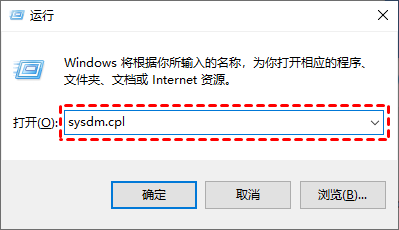 win11远程桌面错误代码0x204怎么解决?详情Feb 01, 2024 pm 01:54 PM
win11远程桌面错误代码0x204怎么解决?详情Feb 01, 2024 pm 01:54 PMwin11系统是自带远程桌面的,近期也有不少的用户们反映在使用远程桌面的时候出现了错误代码0x204,那么这是怎么回事?要怎么解决呢?用户们可以关闭系统防火墙或者通过本地安全策略来进行设置,下面就让本站来为用户们来仔细的介绍一下具体的三种远程桌面错误代码0x204解决方法吧。三种远程桌面错误代码0x204的解决方法方法一:检查远程桌面1、win+R快捷键开启运行窗口,输入sysdm.cpl,回车打开。方法二:关闭系统防火墙1、进入到控制面板中,将右上角的查看方式切换为小图标,点击其中的Windo
 远程桌面无法验证远程计算机的身份Feb 29, 2024 pm 12:30 PM
远程桌面无法验证远程计算机的身份Feb 29, 2024 pm 12:30 PMWindows远程桌面服务允许用户远程访问计算机,对于需要远程工作的人来说非常便利。然而,当用户无法连接到远程计算机或远程桌面无法验证计算机身份时,会遇到问题。这可能是由网络连接问题或证书验证失败引起的。在这种情况下,用户可能需要检查网络连接、确保远程计算机是在线的,并尝试重新连接。另外,确保远程计算机的身份验证选项已正确配置也是解决问题的关键。通过仔细检查和调整设置,通常可以解决Windows远程桌面服务中出现的这类问题。由于存在时间或日期差异,远程桌面无法验证远程计算机的身份。请确保您的计算
 如何将大文件传输到远程桌面Mar 18, 2024 am 09:50 AM
如何将大文件传输到远程桌面Mar 18, 2024 am 09:50 AM本文介绍了如何在Windows11/10系统中通过远程桌面实现大型文件在本地计算机和远程桌面之间的传输。我们将探讨如何在Windows服务器或客户端计算机的远程桌面会话中传输超过2GB的大文件。远程桌面传输的最大文件大小是多少?要在RDP会话中传输大文件,需注意RDP传输文件的大小上限为2GB。若需要移动较大的文件,可激活驱动器重定向或考虑其他文件传输方式。如何在远程桌面会话中复制大文件远程桌面服务(在WindowsServer中称为终端服务)是Windows系统中的一个关键组件,支持Micro
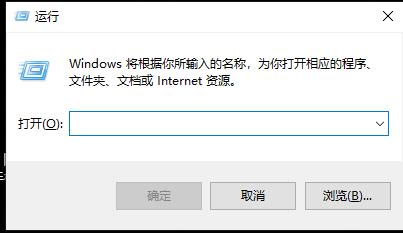 处理远程桌面连接自动断开的方法Dec 27, 2023 pm 07:50 PM
处理远程桌面连接自动断开的方法Dec 27, 2023 pm 07:50 PM有不少用户都喜欢使用远程桌面连接好用又方便,但是有时候会遇到这么一个问题就是连接一会自动断开了,影响了用户的操作体验,来看看远程桌面连接一会自动断开解决方法吧。远程桌面连接一会自动断开怎么办:1、按下“Win+R”打开“运行”。2、输入sysdm.cpl点击“确定”。3、点击“允许远程连接到此计算机”点击“确定”。4、重新连接即可。如果还是出现断开现象,可能是有其他人也在远程连接,把你挤下线了,可以借助其他软件来解决。比如Radmin工具
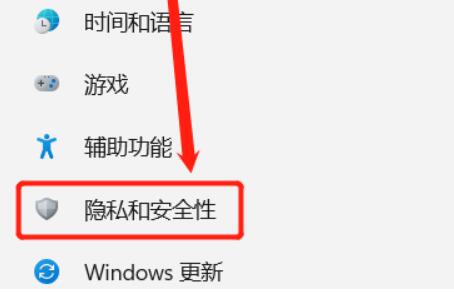 Win11家庭版远程桌面设置指南Jan 05, 2024 am 11:07 AM
Win11家庭版远程桌面设置指南Jan 05, 2024 am 11:07 AM众所周知,Windows系统总是有多个不同的版本,win11也不例外,同样包括了家庭版和专业版,那么win11家庭版和专业版哪个好呢,其实总体而言是专业版更好。win11家庭版开启远程桌面教程:1、首先,我们需要先下载安装一款远程桌面的软件。2、接着进入设置左边的“隐私和安全性”3、然后打开Windows防火墙,点开左边的“高级设置”4、进入后,点击左上角“入站规则”5、然后点击右边的“新建规则”6、随后我们创建一个“端口”规则。7、再选择“TCP”,选择“特定本地端口3389”8、随后选择“允
 Win10远程桌面连接出现了内部错误怎么解决?Feb 05, 2024 am 10:36 AM
Win10远程桌面连接出现了内部错误怎么解决?Feb 05, 2024 am 10:36 AMWin10远程桌面连接出现了内部错误怎么解决?用户们可以直接的右键任务栏下的设置,然后点击网络和Internet选项下的以太网来进行操作就可以了。下面就让本站来为用户们来仔细的介绍一下Win10远程桌面连接出现了内部错误的解决方法吧。Win10远程桌面连接出现了内部错误的解决方法1、右击任务栏中开始,选择菜单选项中的“设置”打开。2、点击界面中的“网络和Internet”选项。3、接着点击“以太网”选项。4、找到右侧中的“
 win10消费者版和商业版的区别是什么?Dec 26, 2023 pm 03:07 PM
win10消费者版和商业版的区别是什么?Dec 26, 2023 pm 03:07 PM我们在使用微软操作系统的时候,很多小伙伴对于windows的不同版本一定也有想过win10消费者版本和商业版本到底有什么区别吧。那么对于这个问题小编觉得其实消费者版本和商业版本在实质功能上是没有任何区别的。主要差别就是两个版本的授权方式。详细内容区别还是来看下小编是怎么说的吧~win10消费者版本和商业版本有什么区别1、消费版和商业版在同版本的情况下,如同是专业版,2、那么功能上是没有任何区别的。但是微软授权方式不同,3、激活方式也不同,零售版单一授权,商业版批量授权。4、所有普通用户下载Win


ホットAIツール

Undresser.AI Undress
リアルなヌード写真を作成する AI 搭載アプリ

AI Clothes Remover
写真から衣服を削除するオンライン AI ツール。

Undress AI Tool
脱衣画像を無料で

Clothoff.io
AI衣類リムーバー

AI Hentai Generator
AIヘンタイを無料で生成します。

人気の記事

ホットツール

MantisBT
Mantis は、製品の欠陥追跡を支援するために設計された、導入が簡単な Web ベースの欠陥追跡ツールです。 PHP、MySQL、Web サーバーが必要です。デモおよびホスティング サービスをチェックしてください。

VSCode Windows 64 ビットのダウンロード
Microsoft によって発売された無料で強力な IDE エディター

Dreamweaver Mac版
ビジュアル Web 開発ツール

SublimeText3 英語版
推奨: Win バージョン、コードプロンプトをサポート!

メモ帳++7.3.1
使いやすく無料のコードエディター








